ヒットマップ - トレース分析
アプリケーションのヒットマップウィジェットからトレース分析画面を開くと、トランザクション一覧と各トランザクションの下位ステップ情報が一緒に確認できます。 ヒットマップウィジェットで照会する領域をドラッグします。 選択した領域のトランザクション一覧と下位ステップ情報がトレース分析画面に表示されます。
エラーが発生したトランザクション情報のみを分類して確認するには、アプリケーションのヒットマップウィジェットの右上にあるエラーボタンをクリックし、チャート領域をドラッグしてください。
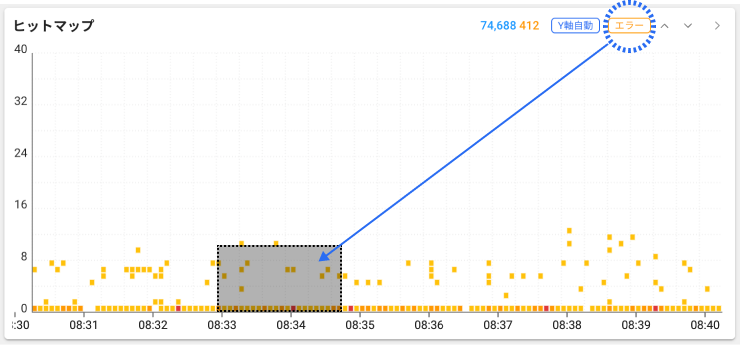
基本画面ガイド
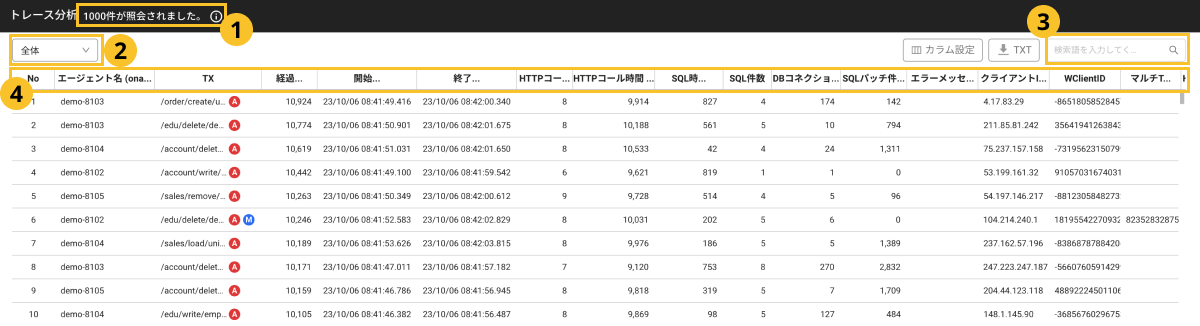
-
トランザクション照会件数:ヒットマップウィジェットからドラッグした領域のトランザクション一覧の数を確認できます。 最大1000件まで照会できます。
-
トランザクションの分類:
アクティブスタックと
マルチTX、エラー項目を区分して一覧を確認できます。
-
トランザクション検索:トランザクション名、エージェント名、エラー メッセージに基づいてトランザクション一覧を検索できます。
-
一覧ソート:テーブルのヘッダーカラム項目をクリックすると、選択した項目に基づいてトランザクション一覧をソートできます。
-
エラーが発生したトランザクション項目は、一覧に赤色で表示されます。

-
テーブルでよく参照するカラムを前方に配置したり、カラムの追加および非表示などができます。 詳細は次の文書を参照してください。
-
ヒットマップウィジェットから別の領域をドラッグすると、新たなトレースの分析画面を表示できます。 既存のトレース分析画面と比較して確認できます。
-
表示されているトランザクション項目を他のユーザーに共有できます。 トランザクション項目を選択した状態(
)で、トレース分析画面
URLをコピー ボタンを選択します。 コピーしたURLアドレスを他のユーザーに共有します。 URLアドレスを受け取ったユーザーは、ブラウザアドレスバーにURLアドレスを入力すると、同じ項目をすばやく確認できます。
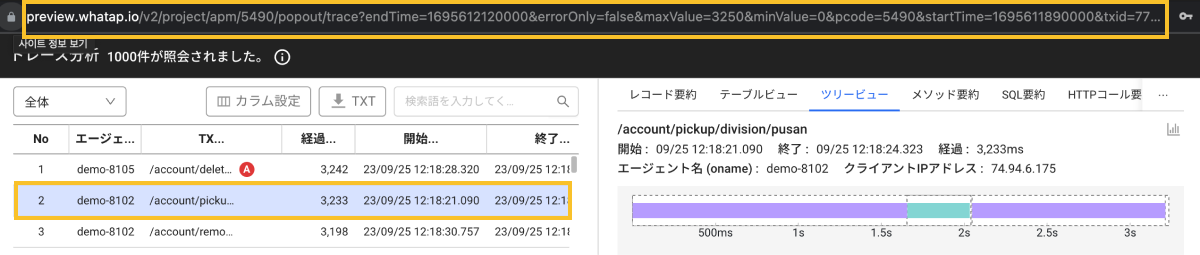
トレース分析
トランザクション一覧から詳細内容を確認する項目を選択します。 画面右側の選択したトランザクションに関しての詳細分析内容を表示します。 この状態で別のトランザクション項目を選択すると、選択したトランザクション項目の詳細分析内容に変更されます。
WhaTapは、トランザクションの性能を分析するために、名前やクライアント情報などの属性、トランザクションの処理性能、そして各区間別の詳細な実行履歴を収集して表示します。
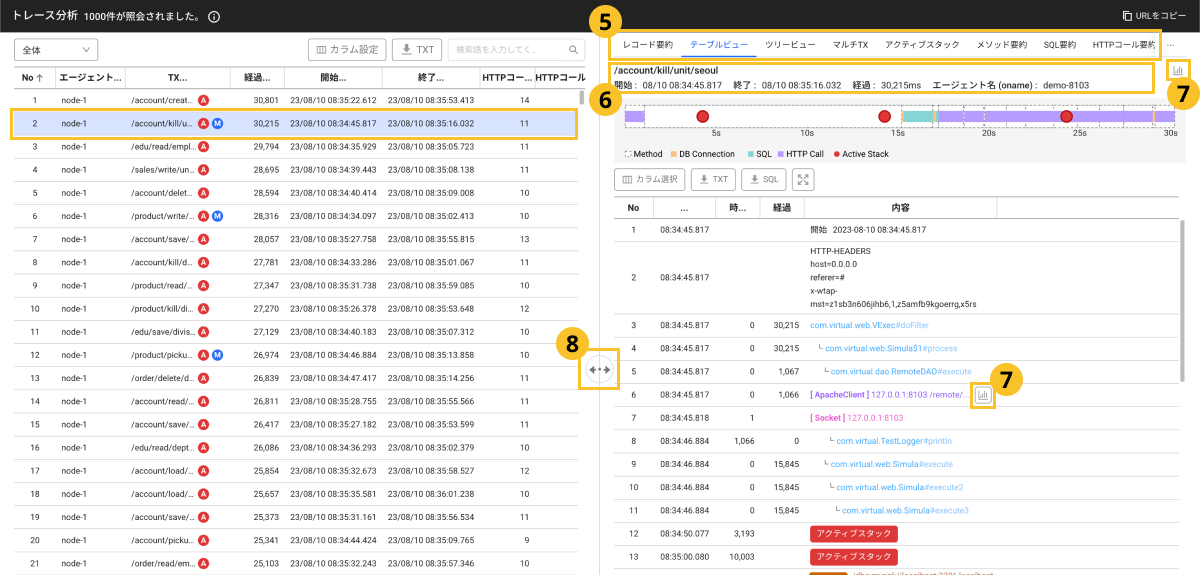
-
領域では、ステップ情報をさまざまな形式で確認できます。 希望する形式のタブを選択します。
-
領域では、トランザクションに関する基本情報を確認できます。 左一覧のカラム項目と一致する情報です。
-
:該当URLまたは各実行区間の統計データの画面が表示されます。 統計データ画面のグラフチャートで、希望する時間をクリックすると統計またはTX検索メニューに移動します。 選択した時間に基づいて統計データを照会することができます。
-
左右にドラッグして、画面のサイズを調整できます。 より多くの情報を確認する際に便利な機能です。
収集するステップ(Step)の種類は次のとおりです。 ダイアグラムとテキストの色を区分して表示します。
-
DB ConnectionステップSTART-END
RDBへの接続のパフォーマンスが含まれます。 ステップ情報には、名前、レスポンス時間、エラーが含まれます。
-
SQLステップSTART-END
JDBC SQLのパフォーマンスが含まれます。 ステップ情報には、接続情報、SQL文、エラーが含まれています。
-
HTTP CallステップSTART-END
外部HTTPサービス呼び出しのパフォーマンスが含まれます。 ステップ情報には、url、host、port、レスポンス時間、エラーが含まれます。
-
MessageステップADD
トレースを収集する過程で、非構造化のすべての間隔の履歴を収集する際にメッセージステップを使用します。
-
SocketステップADD
Socketオープンを表現するステップです。
-
MethodステップSTART-END
メソッド応答時間を追跡します。
-
Active StackステップSTART-END
アクティブスタックに関する情報を含みます。 別のスレッドが作成し、トレースに追加する方法で収集します。
連携プロジェクト管理メニューでデータベースプロジェクトを追加すると、連携したプロジェクトの性能メトリクスを照会できます。 連携プロジェクトの追加と分析についての詳細は、次の文書を参照してください。
-
WhaTapモニタリングサービスでは、ステップ(Step)はスパン(Span)と同じ意味で使用されます。
-
2023年7月25日にリリースされたトレース分析機能の変更点を確認するには 次の文書を参照してください。
テーブルビュー
テーブルビュータブでは、トランザクションの実行過程を時間順に確認できます。
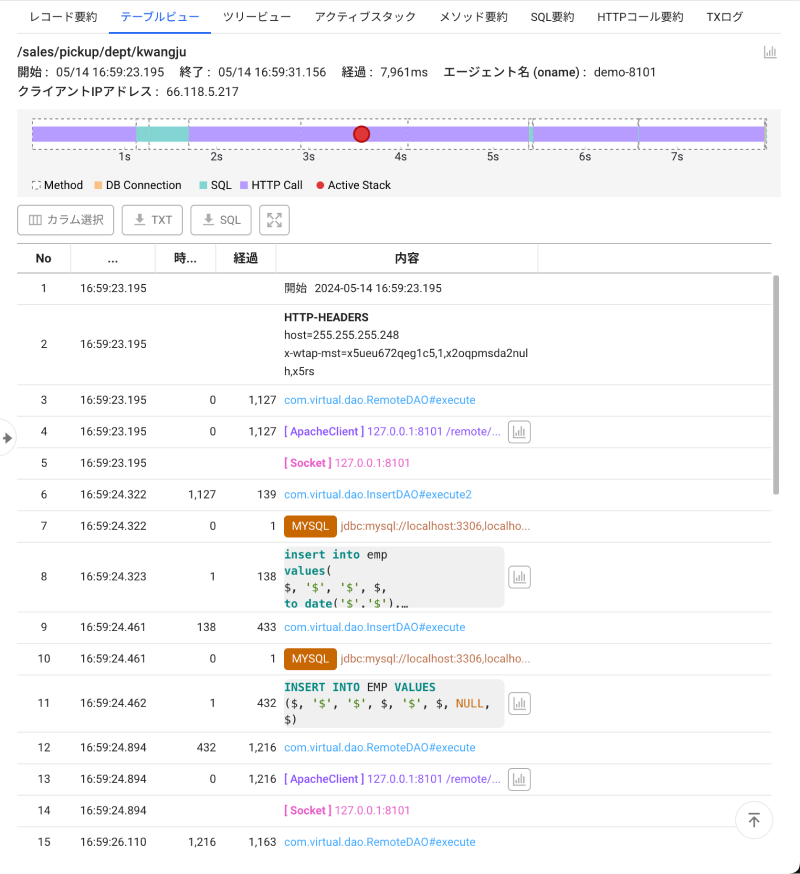
- トランザクションを実行区間別に分類し、ダイアグラムで確認できます。 全経過時間のうち、各区間別に所要された時間、最も長くかかった区間を素早く把握できます。
-
ダイアグラムの各区間を選択すると、そのステップが位置するテーブルの一覧に移動します。
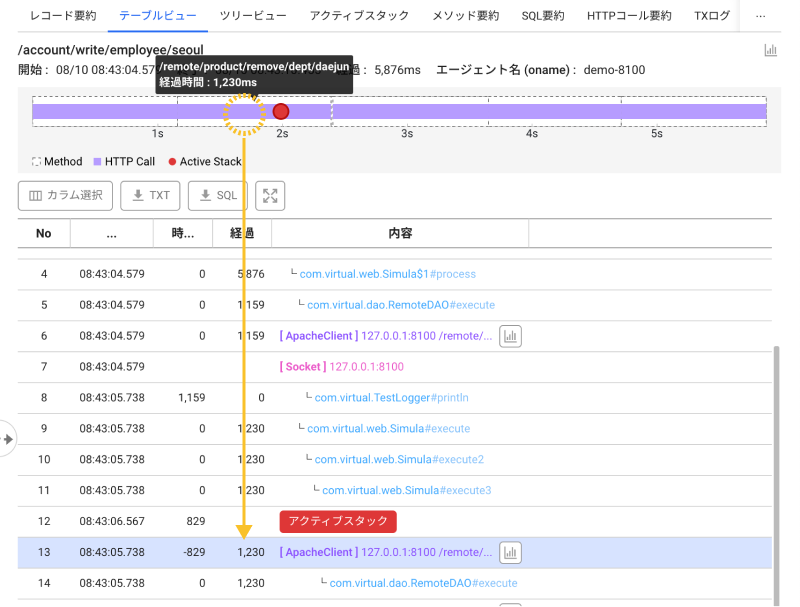
-
赤い丸(
)が位置する領域は、アクティブスタックが収集された時点です。 赤い丸を選択すると、アクティブスタックボタンがあるテーブル一覧に移動できます。 アクティブスタックボタンをクリックすると、その区間で行われたステップ情報を確認できます。
ノート-
トランザクション一覧から
アイコンが表示された項目で確認できます。
-
アクティブスタックの詳細については、次の文書を参照してください。
-
-
カラム選択:テーブル一覧にカラムでメモリ累積情報およびCPU累積情報を追加または非表示できます。 カラム情報は次のとおりです。
-
No:ステップの実行順序
-
時間:各ステップの開始時刻
-
時間差:直前ステップの開始時刻から現在のステップに移るまでの待ち時間、外部要因により遅延される場合、経過時間と異なる場合があります。
-
経過:各メソッドの開始から終了までの所要時間
-
内容:該当ステップの詳細な実行内容
-
-
TXT:トランザクションの基本情報および区間ごとの実行情報をTXTファイルでダウンロードできます。
-
SQL:トランザクションの基本情報およびSQL実行情報をTXTファイルでダウンロードできます。
-
置換値を含むダウンロード: バインド変数値を元の値に置き換え、SQL統計データをダウンロードします。 セキュリティキー(
paramkey)が設定されている場合は、セキュリティキー入力画面が表示されます。 セキュリティキーを入力しないとダウンロードできません。 セキュリティキーに関するエージェント設定の詳細については、次の文書を参照します。 -
置換値を含まないダウンロード: バインド変数値を置き換えない状態でSQL統計データをダウンロードします。
-
-
:トランザクションの要約情報とダイアグラムを非表示にし、テーブル一覧のみを確認できます。
ボタンをクリックすると、隠された情報を再表示します。 テーブル一覧が長い場合は、この機能を利用すると便利です。
-
SQLステップを選択すると、パラメータを照会できるSQL画面が表示されます。 詳細については、次の文書を参照してください。
連携プロジェクト管理メニューでデータベースプロジェクトを追加すると、DB Connectionステップで連携したプロジェクトの性能メトリクスを照会できます。
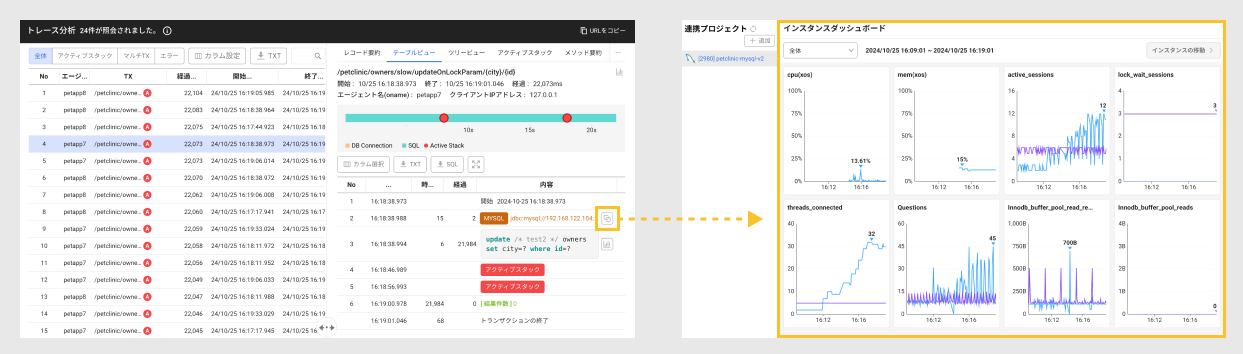
連携プロジェクトの追加と分析についての詳細は、次の文書を参照してください。
レコード要約
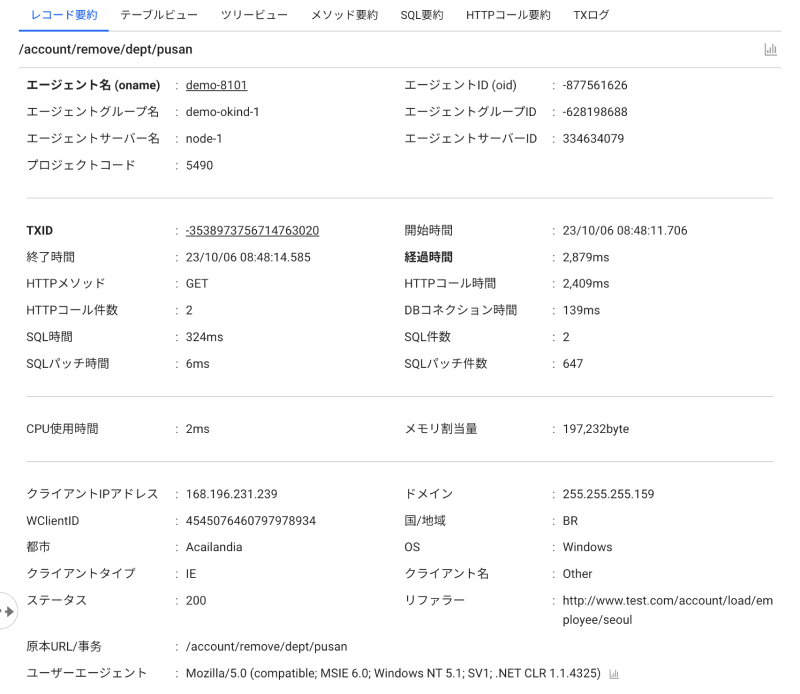
トランザクションの基本情報を確認するには、レコード要約タブを選択します。 トランザクションの基本情報およびそのトランザクションが実行されたエージェント関連情報、メモリ割り当て使用量、クライアント関連情報を確認できます。
トランザクション属性
| 分類 | プロパティ | 説明 |
|---|---|---|
| トランザクション | TX | アプリケーションで実行されたAPIまたはURL呼び出し、そのトランザクションのパスです。 正規表現式を使用して一定の形式に変換します。 |
| 原本URL | 実際に呼び出されたURLパスです。 変数を含まない具体的なリクエストパスです。 元のURLがある場合は元のURL表示、元のURLがない場合は表示しません。 | |
| プロジェクトコード | WhaTapモニタリングサービスに登録したプロジェクトの識別コードです。 | |
| ステータス | そのトランザクションのHTTP応答ステータスのコードです。 | |
| エラーレベル | そのトランザクションで発生したエラー レベルです。 WarningまたはCriticalと表示されます。 | |
| エラークラス | そのトランザクションで発生したエラー関連クラスです。 | |
| エラーメッセージ | そのトランザクションで発生したエラーメッセージです。 | |
| 経過時間 | トランザクションの実行時間です。 | |
| 開始時間 | トランザクションの開始時刻です。 | |
| 終了時間 | トランザクションの終了時刻です。 | |
| ユーザーエージェント | クライアント関連情報の抽出に利用するブラウザ情報です。 | |
| リファラー | クライアントがブラウザで以前に利用したページアドレスまたは流入パスです。 | |
| TXID | 該当トランザクションの固有識別子(ID)です。 | |
| マルチTXID | マルチトランザクションの固有識別子(ID)です。 他のアプリケーションのトランザクションと並列に実行された場合に表示されます。 | |
| エージェント | エージェント名(oname) | エージェント名です。 |
| エージェントID(oid) | エージェントの固有識別子(ID)です。 | |
| エージェントグループ名 | okindオプションで設定されたエージェントグループ名です。 | |
| エージェントグループID | エージェントグループの固有識別子(ID)です。 | |
| エージェントサーバー名 | ondoeオプションで設定したエージェントサーバー名です。 | |
| エージェントサーバーID | エージェント サーバーの固有識別子(ID)です。 | |
| ステップ(Step) | HTTPメソッド | HTTPメソッドです。 (GET、POST、PUT、HEADなど) |
| HTTPコール時間 | 外部Http Call時間です。 | |
| HTTPコール件数 | 外部HTTP Call件数です。 | |
| DBコネクション時間 | データベースに接続するまでにかかる時間です。 | |
| SQL時間 | SQLの実行時間です。 | |
| SQL件数 | SQLの実行件数です。 | |
| SQLパッチ時間 | レコードの照会にかかった時間です。 ネストが発生するか、他のロジックが含まれる場合があります。 | |
| SQLフェッチ数 | SQLでデータを照会したレコードの件数です。 | |
| リソース(Resource) | CPU使用時間 | トランザクションの処理に使用されたCPU時間です。 |
| メモリ割当量 | そのトランザクションで使用されたメモリ量です。 | |
| コンテナ | Pod名 | 該当トランザクションを処理したKubernetes Podの名前です。 |
| コンテナID | Pod内で実行されている特定のコンテナの固有識別子です。 | |
| クライアント | クライアントIPアドレス | クライアントのIPアドレスです。 |
| OS | ブラウザが実行されるOS環境です。 | |
| ドメイン | クライアントが接続したIPアドレスに指定されたインターネットアドレスです。 | |
| 国/地域 | クライアントの国の情報です。 | |
| 都市 | クライアントの国内の都市情報です。 | |
| クライアントタイプ | クライアントが利用したブラウザの種類です。 | |
| クライアント名 | クライアントが利用したデバイス名です。 | |
| WClientID | クライアントの固有識別子です。 | |
| Method | methodCount | トランザクションで呼び出されたメソッドの数です。 |
| methodTime | メソッドの実行にかかった時間です。 |
-
アプリケーションの種類や設定、ステップの種類によって収集する情報は異なる場合があります。 コンテナ項目は、アプリケーションがコンテナ環境で実行されている場合にのみ表示されます。
-
エラー関連項目は、そのトランザクションでエラーが発生した場合に表示されます。
-
トランザクション属性の一部は、統計機能を提供します。
ボタンを選択すると、時系列チャートを通じて照会時間中に発生したトランザクション状況を把握できる画面が表示されます。 チャート内の棒グラフを選択すると、分析 > TX検索メニューに移動して詳細照会できます。
-
WhaTapは、クライアントに関する情報をデフォルトで保存します。 ユーザーデータの収集に関するエージェント設定の詳細については、次の文書を参照してください。
ツリービュー
トランザクションの実行過程をツリー形式で確認するには、ツリービュータブを選択します。 各トランザクションとそれに属するトレースの詳細、トレースの開始時刻と所要時間、呼び出し関係を確認できます。 ダイアグラムの各区間を選択すると、そのステップが位置するツリービューに移動します。
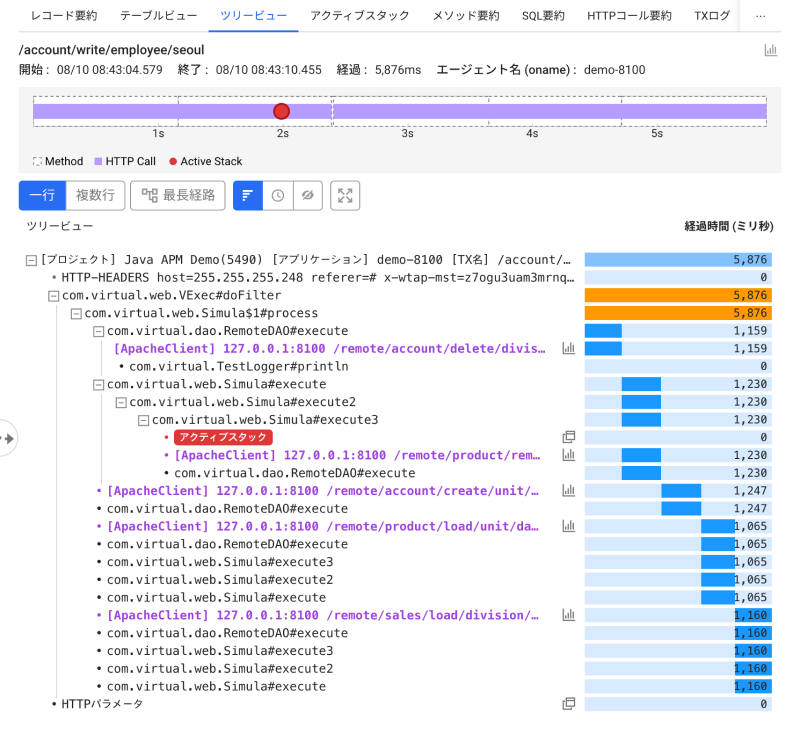
-
一行:各区間別の実行情報に表示されたテキストを一行で表示し、ツリー形式をシンプルに整理できます。
-
複数行:各区間別の実行情報に表示されたテキストを改行してすべて表示します。
-
最長経路:最長の経路で移動できます。
-
タイムバーの表示:経過時間を棒チャートで表示します。
-
時間を表示する:各区間ごとのタイムスタンプ、ギャップ、経過時間をテキスト形式で表示します。
-
8秒以上:超過遅延状態で赤色で表現します。
-
3秒以上8秒未満:遅延状態でオレンジで表現します。
-
3秒未満:正常な状態で青色で表示します。
-
-
時間を表示しない:時間情報を非表示にします。
-
:トランザクションの要約情報とダイアグラムを非表示にし、ツリービューのみを確認できます。
ボタンをクリックすると、隠された情報を再表示します。 ツリービュー一覧が長い場合は、この機能を利用すると便利です。
-
:SQL変数とHTTPクエリを照会できる画面が表示されます。 詳細については、次の文書を参照してください。
開始および所要時間の場合、トランザクション呼び出し環境によって生じる時差を上位トランザクションのトレースやマッピングで修正および表示することで、実際に収集された時間データとの差異が生じる可能性があります。
アクティブスタック
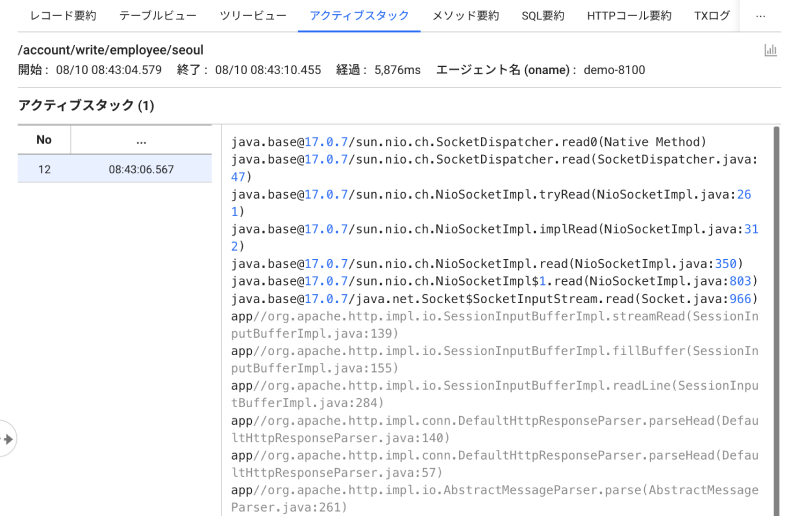
アクティブスタックを収集した区間と時間、関連するクラス、メソッド情報を確認するには、アクティブスタックタブを選択します。
-
: TX統計情報を確認できます。 チャートのグラフを選択すると分析 > TX検索メニューに移動します。 選択した時間帯のトランザクション一覧を確認できます。
-
スタック: アクティブスタックに関する詳細情報をTXTファイルにダウンロードできます。
- トランザクション一覧から
アイコンが表示された項目で確認できます。
- アクティブスタックの詳細については、次の文書を参照してください。
マルチトランザクション
マルチトランザクションとは、他のエージェントやプロジェクトに関連付けられたトランザクションを意味します。 マルチTXタブでは、WhaTapモニタリングサービスに登録したアプリケーション間の呼び出し関係を確認できます。
マルチトランザクションを追跡するには、管理 > エージェント設定メニューでmtrace_enabledオプションをtrueに設定します。 エージェント設定の詳細については、次の文書を参照してください。
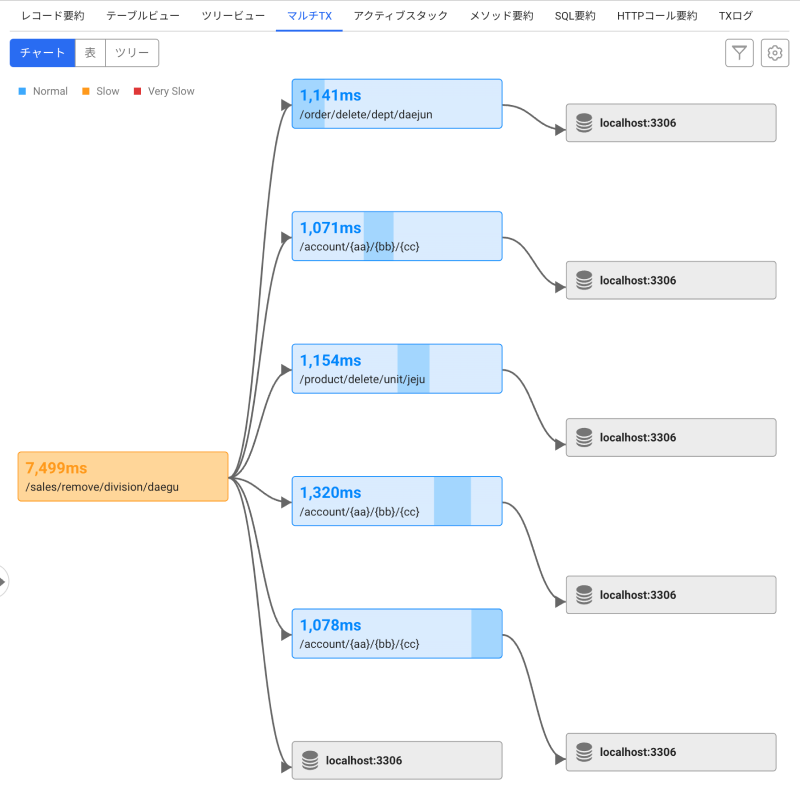
-
チャート:各トランザクションの呼び出し関係をフローチャート形式で提供します。 トランザクションノードを選択すると、そのトランザクションノードのトレース分析情報を確認できます。 チャートモードではマウスを利用して位置を移動したり、スクロールして拡大または縮小できます。
チャートビュー設定:チャートに表示するアイテムを表示または非表示します。
-
表:テーブル形式で、マルチトランザクション内の各トランザクションごとの情報を確認できます。
カラム選択アイコンを選択して、テーブルヘッダーカラムを編集できます。 各トランザクション項目を選択すると、トレース分析情報を確認できます。
-
ツリー:ツリー形式でトランザクション間の呼び出し関係を把握できます。 関連した付加機能は、ツリービュータブの機能と同じです。
-
プロジェクト選択:チャートに表示されるプロジェクトを選択または解除できます。
-
トランザクション一覧から
アイコンがある項目で確認できます。
-
マルチトランザクションの詳細については、次の文書を参照してください。
メソッド要約
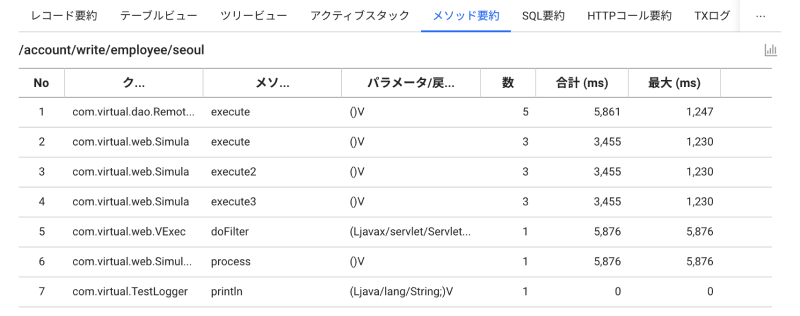
メソッド情報のみを確認するには、メソッド要約タブを選択しますて。 エージェントに追跡が設定されたメソッド名と所要時間を表示します。 不要なロジックが繰り返し実行される場合、低い件数に比べて実行時間が長くかかる場合を把握し、メソッドロジック改善のための分析情報として活用できます。
-
: TX統計情報を確認できます。 チャートのグラフを選択すると分析 > TX検索メニューに移動します。 選択した時間帯のトランザクション一覧を確認できます。
-
メソッド: メソッドに関する詳細情報をTXTファイルにダウンロードできます。
メソッド(method)と関連するエージェント設定オプションの詳細については、次の文書を参照してください。 ご利用中の製品によって、メソッド追跡サポートの可否は異なる場合があります。
SQL要約
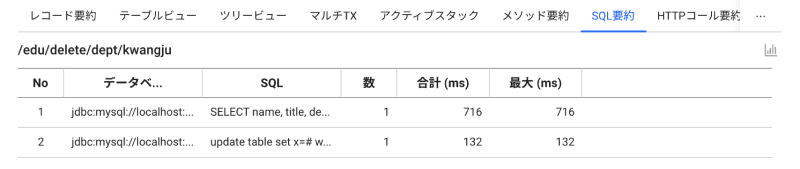
SQL文についての情報を確認するには、SQL要約タブを選択します。 不要に繰り返し実行される場合、低い件数に比べて実行時間が長くかかる場合を把握し、クエリ性能改善のための分析情報として活用できます。
-
: TX統計情報を確認できます。 チャートのグラフを選択すると分析 > TX検索メニューに移動します。 選択した時間帯のトランザクション一覧を確認できます。
-
SQL: SQLに関する詳細情報をTXTファイルにダウンロードできます。
HTTPコール要約
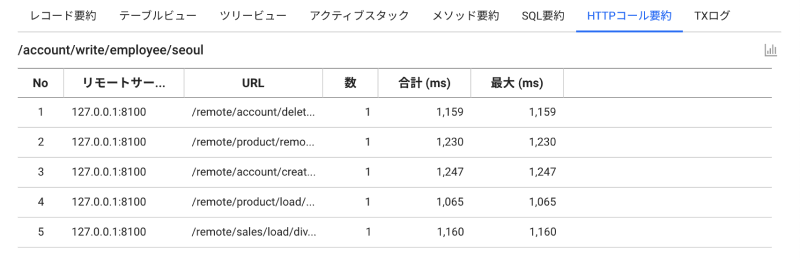
HTTP呼び出しのリクエスト件数、合計時間、平均時間などを確認するには、HTTPコール要約タブを選択します。 不要な外部への呼び出しが繰り返して実行される場合や、低い件数だが比較的に実行時間が長くかかる場合などを把握するなど、トランザクションの遅延要因が外部か内部かを分析する情報として活用できます。
-
: TX統計情報を確認できます。 チャートのグラフを選択すると分析 > TX検索メニューに移動します。 選択した時間帯のトランザクション一覧を確認できます。
-
HTTP: HTTP Callに関する詳細情報をTXTファイルにダウンロードできます。
TXログ
トランザクションに関するログ情報を確認するには、TXログタブを選択します。
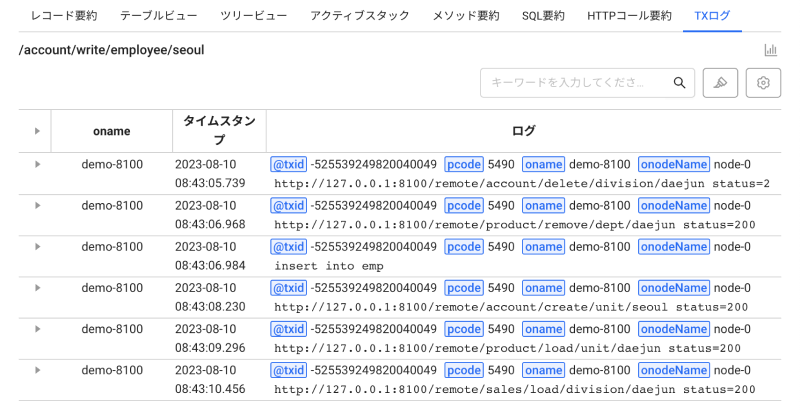
-
: TX統計情報を確認できます。 チャートのグラフを選択すると分析 > TX検索メニューに移動します。 選択した時間帯のトランザクション一覧を確認できます。
-
キーワード検索:検索バーに検索するテキストを入力し、エンターキーを入力するか、
ボタンを選択します。 入力したテキストと一致するキーワードをハイライトで表示します。
-
キーワードハイライト:キーワードと色を設定すると、自動的にログ一覧でキーワードと一致するテキストをハイライトします。 詳細については、次の文書を参照にしてください。
-
カラム設定 : ログリストテーブルに表示されるカラムの追加や順序変更ができます。 詳細については、次の文書を参照してください。
-
ログ表示詳細設定: ログリストに表示される内容を設定できます。 詳細については次の文書を参照してください。
キーワードハイライトの設定
-
ハイライトで表示するキーワードを追加するには
ボタンを選択します。
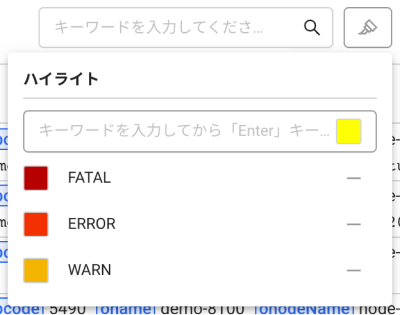
-
ご希望のキーワードを入力します。
-
色アイコンを選択し、ご希望の色を選択します。
-
エンターを入力します。
追加したキーワードが一覧に作成されます。
キーワードハイライト削除
ハイライト一覧から利用しない項目を削除するには、ボタンを選択します。
テーブルカラムの表示または非表示
-
テーブルの右上の
ボタンを選択してください。
-
カラム設定ウィンドウが表示されたら、左側のリストで目的の項目を選択・解除します。
右のリストから
ボタンを選択してカラムを非表示にすることもできます。
-
すべての設定を完了した後確認ボタンを選択します。
設定した内容がテーブルに適用されます。
テーブルカラムの表示順番の変更
-
テーブルの右上の
ボタンを選択してください。
-
カラム設定ウィンドウが表示されたら、右側のリストで目的の項目をドラッグして順序を変更します。
-
すべての設定を完了した後確認ボタンを選択します。
設定した内容がテーブルに適用されます。
テーブルコンテンツの表示設定
-
テーブル右上の
ボタンを選択します。
-
ログ表示詳細設定ウィンドウが表示されたら、目的のオプションを設定します。
-
contentまたはタグオプションを選択して、ログにコンテンツの表示有無を選択します。
-
タグ管理: タグは、追加した順にログに表示されます。 タグの順序はドラッグに変更できます。 非活性化されているタグはログに表示されません。
-
-
すべての設定を完了して
ボタンを選択します。
設定した内容がテーブルに適用されます。
ログ表示詳細設定の詳細については次の文書を参照してください。
追加機能
HTTPパラメータ照会
テーブルビュー タブでそのトランザクションのHTTPパラメータを照会することができます。
-
ページの下にスクロールして、トランザクションの実行の最後のステップに移動してください。
-
HTTPパラメータ項目を選択してください。
-
HTTP-PARAMETERS画面が表示されると、パスワード ボタンを選択します。
-
設定したParam Keyを入力してください。
隠されたパラメータを確認できます。
SQLパラメータの照会
テーブルビュータブでSQLステップを選択するか、ツリービュータブでボタンを選択します。 パラメータを照会できるSQL画面が表示されます。
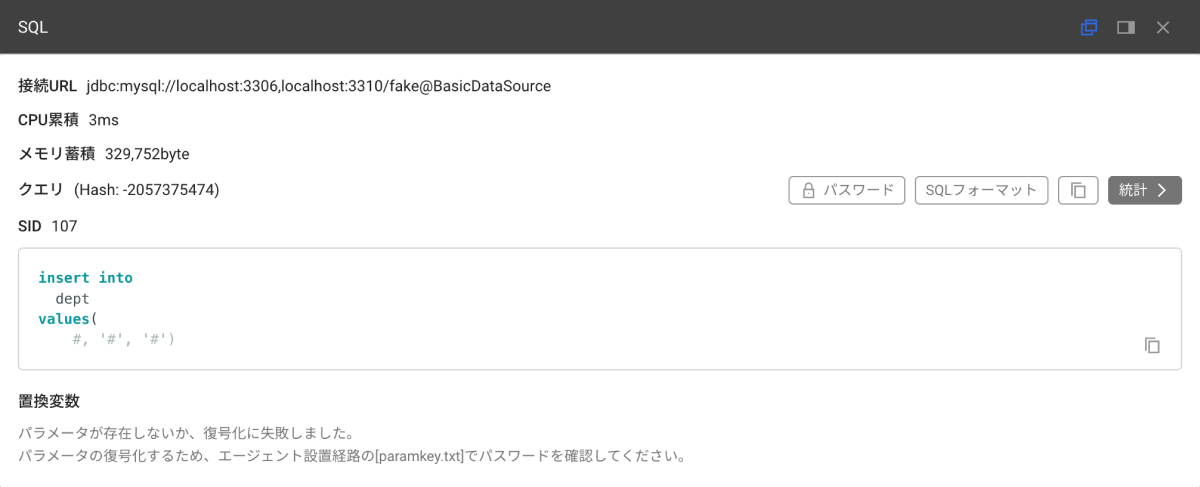
-
パスワード:復号化されたパラメータの値を確認できます。 パスワードは*
WHATAP_HOME/security.conf*ファイル内の6桁の文字列(paramkey)です。 別の文字列に変更できます。ノートパスワードは、SQL変数の照会、HTTPクエリの照会、Threadの中止に必要です。 詳細については、次の文書を参照してください。
-
SQLフォーマット:SQL文をインデントまたはフォーマット化して可読性を高めることができます。
-
:SQL文章をクリップボードにコピーできます。
-
統計: 統計 > SQLメニューに移動します。
SQL変数とHTTPクエリを照会するには、次のオプションをエージェント設定に追加してください。
# SQLパラメータ照会オプション:オプションが適用されるとSQLパラメータを暗号化して収集します。
profile_sql_param_enabled=true
# HTTPパラメータ照会オプション:オプションが適用されると、HTTPクエリパラメータを暗号化して収集します。
profile_http_parameter_enabled=true
連携プロジェクトの性能メトリクスを照会する
連携プロジェクト管理メニューでデータベースプロジェクトを追加すると、DB Connectionステップ及びSQLステップで連携したプロジェクトの性能メトリクスを照会できます。
DB Connectionステップで確認する

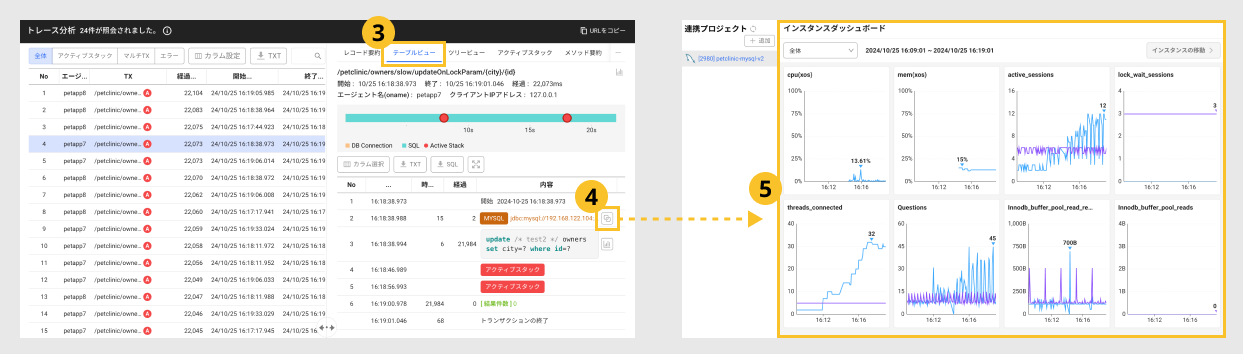
-
ダッシュボードでヒットマップウィジェットのチャート領域をドラッグします。
-
トレース分析画面が表示されたら、照会したいトランザクション項目を選択します。
-
トランザクションの詳細情報が右側に表示されると、テーブルビュータブを選択します。
-
DB Connectionステップで
ボタンを選択します。
-
連携プロジェクトのインスタンスダッシュボード画面が表示されたら、関連するメトリクスを確認します。
SQLステップで確認する

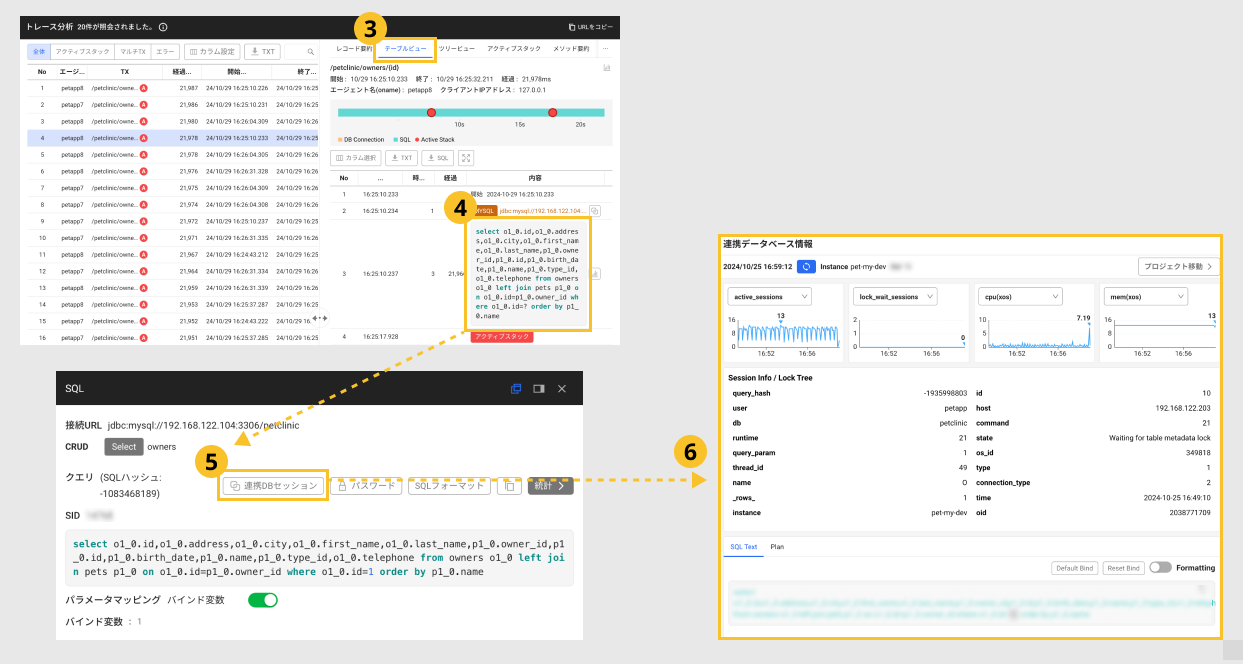
-
ダッシュボードでヒットマップウィジェットのチャート領域をドラッグします。
-
トレース分析画面が表示されたら、照会したいトランザクション項目を選択します。
-
トランザクションの詳細情報が右側に表示されると、テーブルビュータブを選択します。
-
SQLステップでSQL文を選択します。
-
SQL画面が表示されたら、連携DBセッションボタンを選択します。
-
連携データベース情報画面が表示されたら、関連するメトリクスを確認します。
-
連携分析のために登録したデータベースプロジェクトのDBが現在選択したトランザクションのSQLを実行した場合のみ、SQL画面に連携DBセッションボタンが表示されます。
-
バインド変数のコピー機能を利用すると変数をコピーして連携データベース情報ウィンドウのSQL Textタブに変数を貼り付けることができます。 この機能はパスワードボタンを選択してパスワードを入力した後、バインド変数の値が表示されるときに利用できます。
-
連携データベース情報ウィンドウの詳細については次の文書を参照してください。
-
この機能をサポートするデータベースは、PostgreSQL、Oracle、Oracle Pro、MySQLプラットフォームです。
-
PostgreSQLプラットホームでアクティブセッションテーブルのPID項目は、SID項目と同じです。
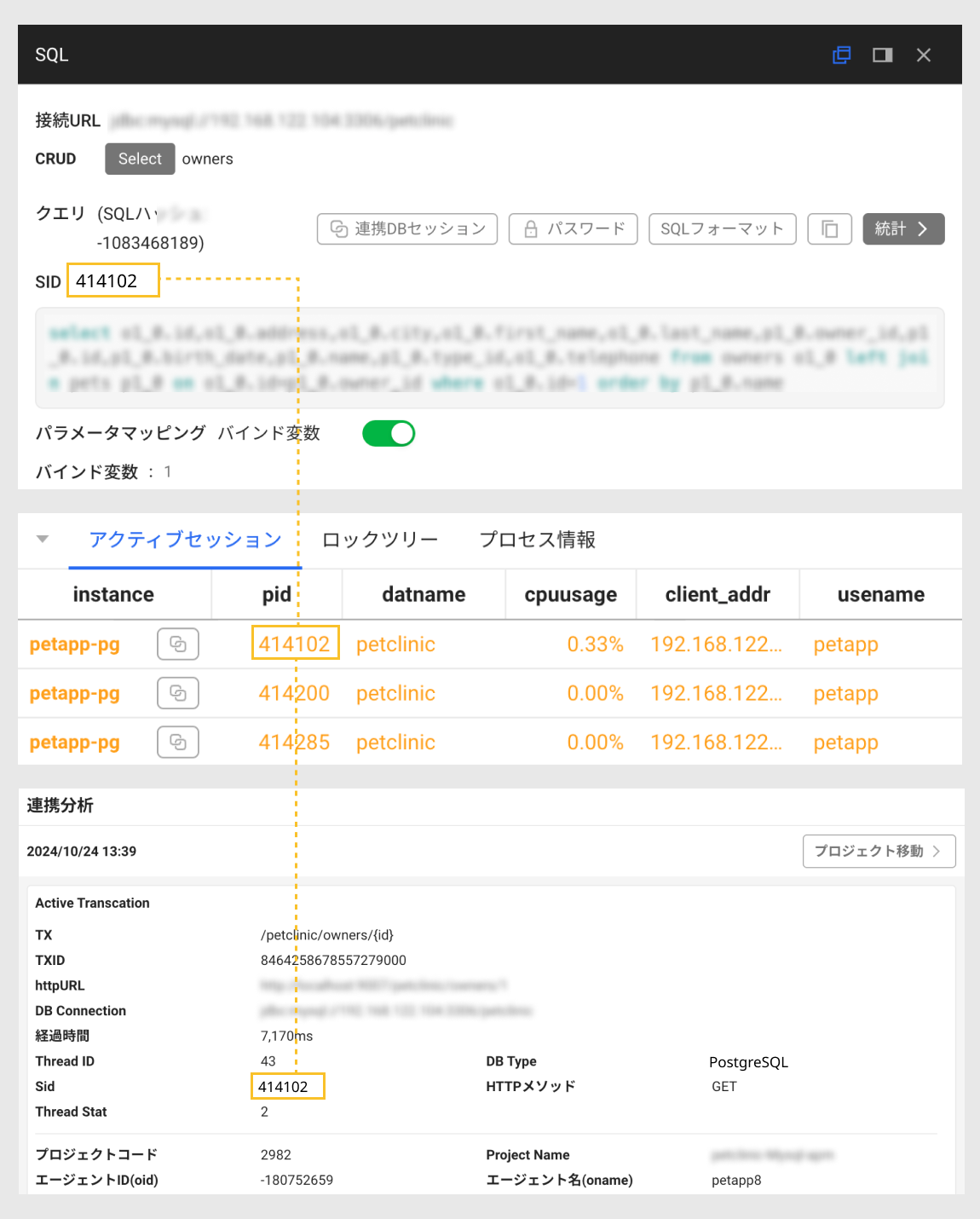
Javaエージェント2.2.40以前のバージョンではアクティブTXウィンドウでThreadStat値が数字値形式で表示されます。 文字形式で表示するにはJavaエージェント2.2.40バージョン以降をインストールします。
テーブルカラムの設定
トランザクション一覧でテーブルヘッダーカラムを非表示にしたり、希望する項目を追加できます。 カラムの順序を変更することもできます。 カラム設定ボタンを選択します。
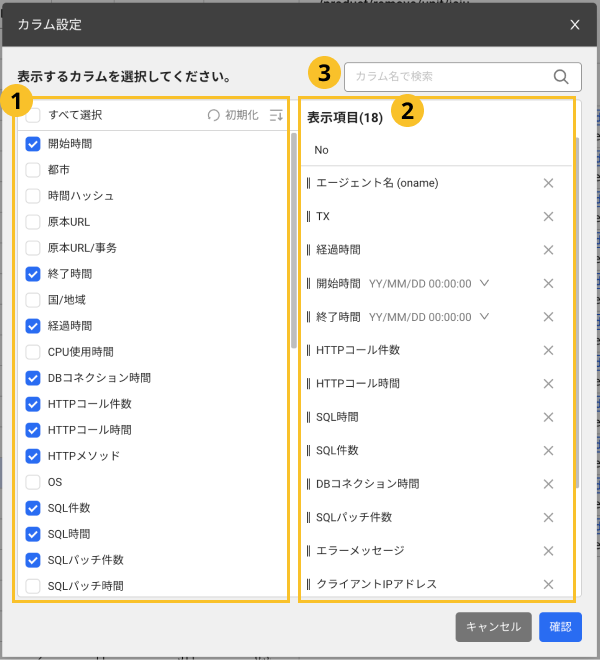
-
設定を完了した後は、確認ボタンを選択すると、設定事項がテーブルに反映されます。
-
検索バーにテキストを入力し、カラム項目を検索できます。 入力したテキストと一致するカラム項目が表示されます。
カラムの追加
一覧でテーブルヘッダーカラムに追加する項目を選択します。 すべての項目を追加するには、すべて選択を選択します。
カラムを削除する
一覧から削除するカラム項目のチェックボックスのチェックを解除します。 または
一覧から削除する項目の右側の
ボタンを選択します。
カラム順序の変更
一覧で順序を変更するアイテムをドラッグして、希望する位置に移動できます。
設定事項の初期化
変更事項をすべてキャンセルし、初期化するには、 初期化ボタンを選択します。
照会データのダウンロード
テーブルに出力されたデータをtxtファイル形式でダウンロードするにはTXTボタンを選択します。
 または
または ボタンをクリックすると、トランザクション一覧または詳細な分析画面をフルサイズに変更できます。
ボタンをクリックすると、トランザクション一覧または詳細な分析画面をフルサイズに変更できます。